
ubuntu 设置界面改中文
时间:2023-06-04 来源:网络 人气:
如果你是一个非英语国家的用户,使用英文系统可能会带来一些不便。在这种情况下,将Ubuntu设置为中文可能是个好主意。但是,对于那些新手来说,这项任务可能会变得有点困难。在本文中,我们将为您提供一些关于如何在Ubuntu上设置中文的详细指导。
第一步:打开“系统设置”
首先,在Ubuntu桌面左上角的搜索栏中搜索“系统设置”。然后按下Enter键或单击结果列表中的“系统设置”图标。这将打开Ubuntu的系统设置窗口。
第二步:选择语言支持
在“系统设置”窗口中,您会看到很多不同的选项。找到并单击“语言支持”。这将打开一个新窗口,其中包含有关Ubuntu所支持的各种语言和区域设置的信息。
第三步:添加中文语言支持
在“语言支持”窗口中,单击“安装/删除语言…”按钮。这将打开一个新窗口,并列出了所有可用的语言包。在这里,您可以选择要安装的语言包。找到并选择“Chinese(Simplified)”或者“Chinese(Traditional)”,并单击右侧的方框以进行安装。
第四步:将中文设置为默认语言
完成安装后,您需要将中文设置为默认语言。返回“语言支持”窗口,并将“中文(简体)”或“中文(繁体)”拖到首选项列表的顶部。然后单击“应用系统范围的更改”按钮,以使更改生效。
第五步:重启系统
最后,您需要重启Ubuntu系统,以使所有更改生效。单击右上角的电源按钮,并选择“重新启动”。
恭喜!现在你已经成功地将Ubuntu设置成了中文。现在你可以享受一个更加亲切的系统。
总结:
本文提供了一些关于如何在Ubuntu上设置中文的详细指导。首先,打开系统设置,选择语言支持。然后添加中文语言支持并将其设置为默认语言。最后重启系统即可。通过这些简单的步骤,你可以轻松地将Ubuntu设置成中文,并享受一个更加亲切的系统体验。
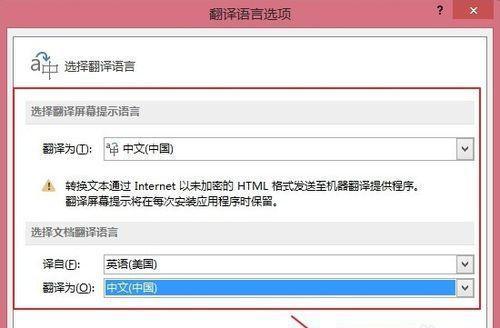
whatsapp官网版下载:https://cjge-manuscriptcentral.com/software/2949.html
相关推荐
教程资讯
教程资讯排行

系统教程
-
标签arclist报错:指定属性 typeid 的栏目ID不存在。












